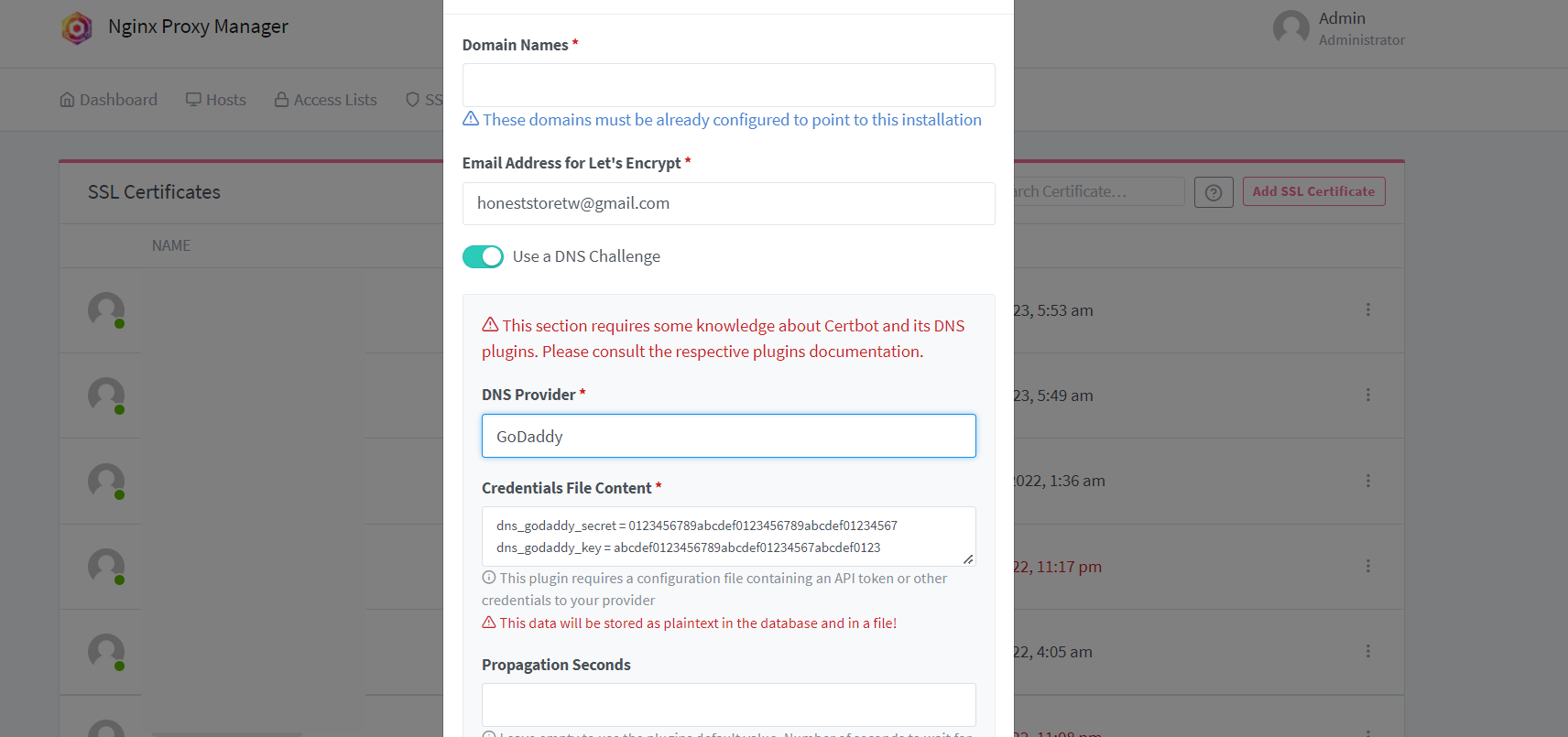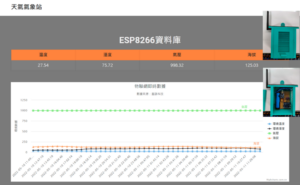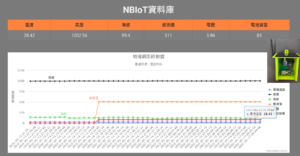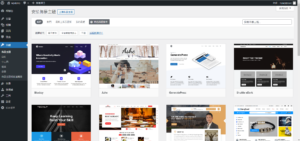若用Nginx Proxy Manager(NPM)自架WordPress的多站型的網站,在新增每一個子網站時,一般會到NPM的hosts新增一個host,並在SSL註冊一個憑證,本篇文章教你若是使用GoDaddy網域,可以在NPM中的SSL憑證地方,使用DNS Challenge設定而免除這些困擾。
下面我們就一一的說明如何設定。
內容目錄
ToggleGoDaddy設定
1.GoDaddy網域的DNS管理地方,分別新增主網域及子網域的A紀錄,如下所示:
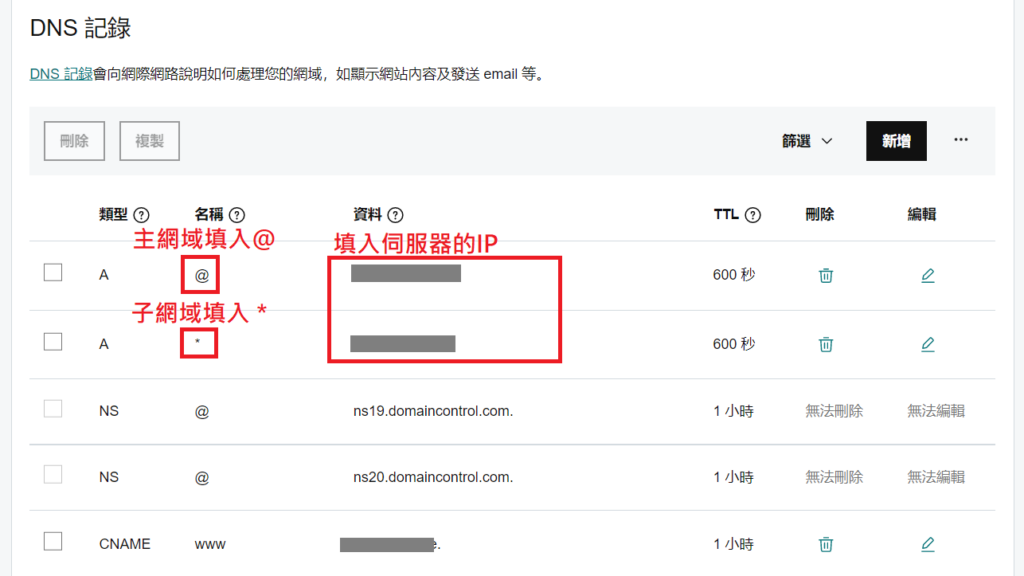
2.到https://developer.godaddy.com/keys 新增一組API Key,新增時的環境選項是選Production選項。並記下Secret,Secret只產生一次,Key的話,在之後的API Key Management會留存,如下所示:
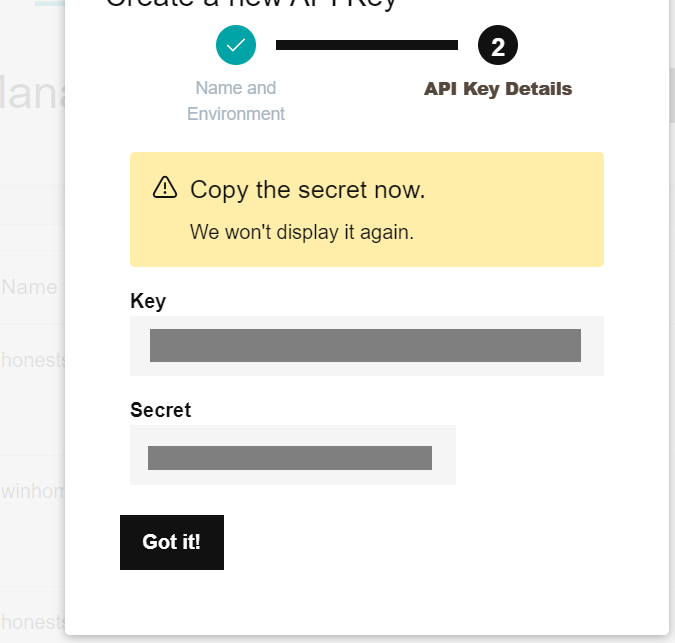
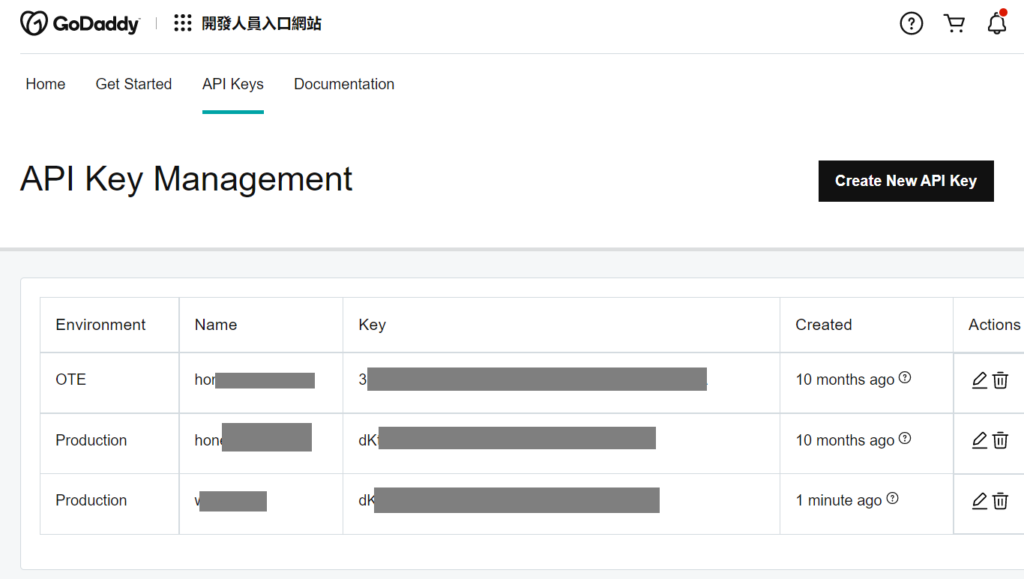
Nginx Proxy Manager設定
接著,我們要新增host及SSL憑證,新增host時如下圖示說明。
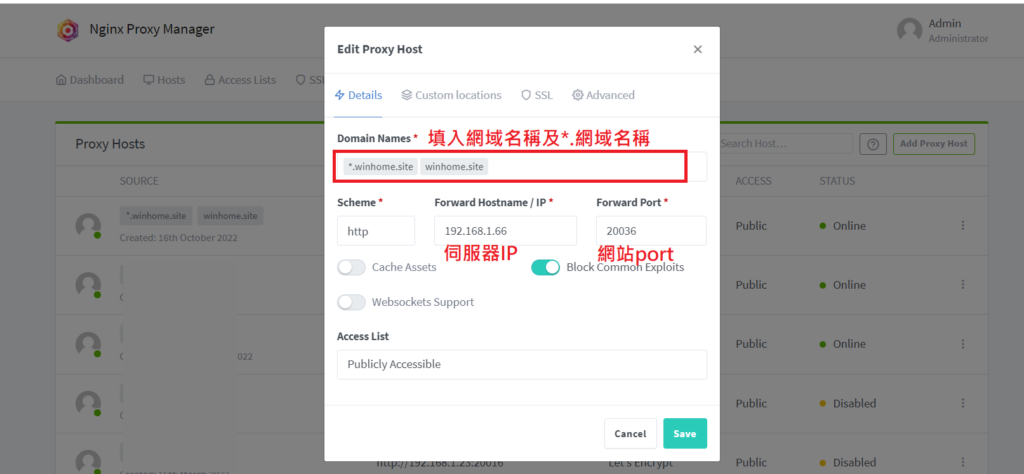
Host主要填入欄位如下:
Domain Names:這裡填入在GoDaddy註冊的網域名稱及*.網域名稱,就是它的子網域意思。
Forward Hostname/IP:這裡就是你架設WordPress網站的IP
Forward Port:這裡是網站使用的Port
因我用Docker架設WordPress網站,我的WordPress網站的port如下

而在SSL憑證要使用DNS Challenge的設定如下。
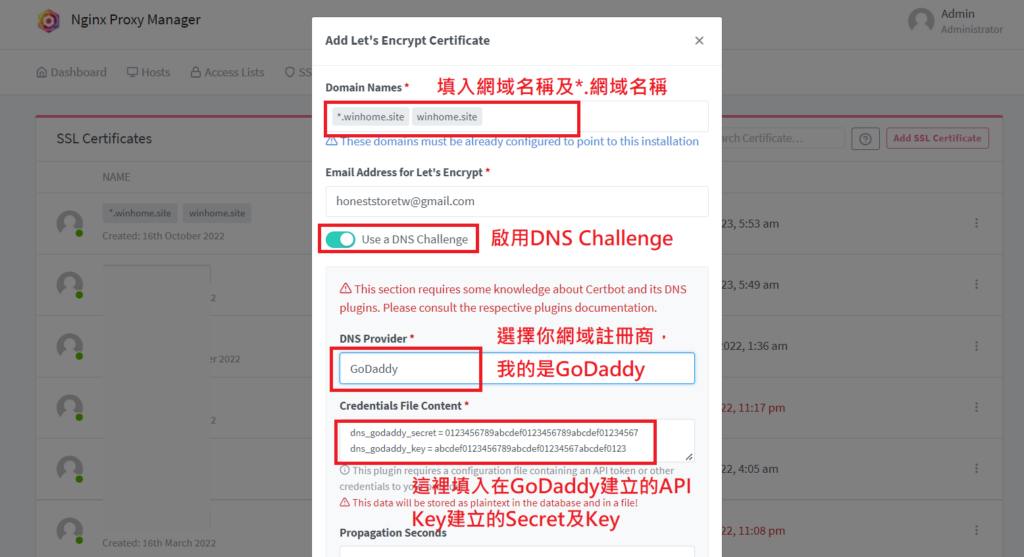
Domain Names:填入GoDaddy中註冊的網域名稱及*.網域名稱,也就是幫網域及子網域認證SSL的意思
Use a DNS Challenge:啟用DNS Challenge,直接將GoDaddy的SSL憑證建立改到NPM這裡建立。
DNS Provider:選擇您網域註冊供應商,我這邊使用的是GoDaddy,若你使用的是Cloudflare就在這裡選擇Cloudflare。
Credentials File Content:憑證內容檔案,這裡就是上面在GoDaddy建立的API Key中的Key及Secret。
填完這些後,在最下面的”I Agree”選項記得也要啟用勾選,最後再按下SAVE儲存。之後需要一些時間的認證,若認證完成後,就會產生一筆「*.網域名稱及網域名稱」的SSL憑證。到這裡,NPM的DNS Challenge設定就完成了。
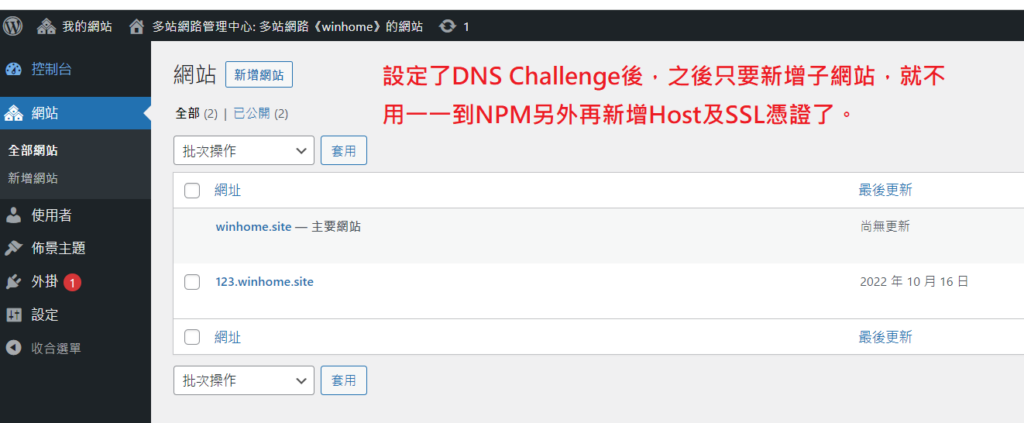
這樣之後我們在多站網路管理中心新增子網域網站後,就不用另外在Nginx Proxy Manager分別再新增Host及SSL憑證了。